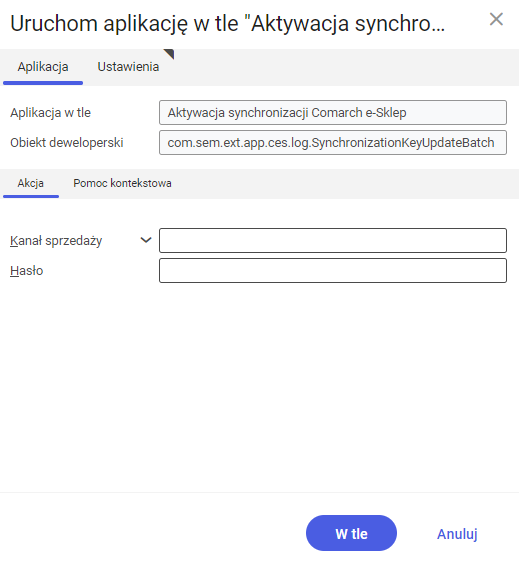Rozszerzenie aplikacji Kanały sprzedaży, należącej do obszaru Sprzedaż wielokanałowa umożliwia obsługę adapterów, w tym także adaptera Comarch e-Sklep. Poprzez ten adapter możliwa jest obsługa wymiany danych ze sklepami internetowymi Comarch e-Sklep za pomocą funkcji dostępnych w ramach obszaru Sprzedaż wielokanałowa.
Obszar roboczy
Rozszerzenie obszaru roboczego aplikacji Kanały sprzedaży zawiera dodatkową zakładkę Comarch e-Sklep z ustawieniami mającymi zastosowanie dla wybranego w nagłówku kanału sprzedaży. Dostępne pola:

- URL e-Sklepu (pole obowiązkowe) – w polu należy wprowadzić skopiowany adres URL Comarch e–Sklep, który ma zostać połączony z systemem ERP
- Nazwa e–Sklepu (pole obowiązkowe) – w polu należy wprowadzić nazwę Comarch e–Sklepu, który ma zostać połączony z systemem ERP
- Nazwa firmy (pole obowiązkowe) – w polu należy wprowadzić nazwę firmy Comarch e–Sklepu, który ma zostać połączony z systemem ERP
- Wersja Comarch e-Sklep (pole obowiązkowe) – za pomocą rozwijanej listy należy wskazać protokół Comarch e–Sklepu, poprzez który nastąpi połączenie
- Kategorie artykułów producenta – opcjonalnie można wybrać za pomocą przycisku [Pomoc uzupełniania wartości] kategorię artykułu kanału sprzedaży, za pomocą której można przyporządkować artykuły do ich producentów.
- Kategorie artykułów marek – opcjonalnie, za pomocą przycisku [Pomoc uzupełniania wartości] możliwe jest podanie kategorii artykułu kanału sprzedaży, za pomocą których można przyporządkować artykuły do odpowiednich marek.
- Klasyfikacja ceny klienta ceny początkowej (pole obowiązkowe) – podanie w tym miejscu klasyfikacji skutkuje wyświetleniem dla klienta w systemie zewnętrznym zarówno nowej ceny, jak i informacji o poprzedniej, przekreślonej cenie. Klasyfikacje tworzy się i pobiera z aplikacji Klasyfikacje.
- Lokalizacja (pole obowiązkowe) – w polu należy podać lokalizację e–Sklepu. Wartość należy wybrać z rozwijanej listy.
- Indywidualne ustawienia cenników – dla klientów posiadających indywidualne cenniki, ustawienie pozwala na zarządzanie widocznością cen i artykułów nie będących na wspomnianych cennikach. Dostępne są opcje:
- Pokaż cenę domyślną – dla klienta z indywidualnym cennikiem będzie widoczna cena regularna, dostępna dla wszystkich klientów
- Ukryj artykuły – artykuł nie będzie widoczny dla klienta
- Zapytaj o cenę – obok artykułu będzie widoczny odpowiedni komunikat o treści Zapytaj o cenę
- Grupa konfigurowalnych atrybutów – pole pozwala na dodawanie do kanału sprzedaży artykułów z polem tekstowym, w którym klient podczas kupowania danego towaru będzie mógł wpisać swój komentarz czy uwagi. Notatki dodane w Comarch e-Sklepie mogą zostać zaimportowane do systemu ERP wraz z zamówieniem sprzedaży. W polu należy wprowadzić ID grupy cech artykułów PIM, podane także w aplikacji Kanały sprzedaży -> zakładka Grupy cech artykułu PIM -> pole ID grupy, oraz na zakładce Ustawienia cech artykułu PIM -> kolumna ID grupy w wierszu wybranej cechy artykułu. Cecha musi być o typie Tekst. Dodatkowo, artykuł, dla którego dodane będą pola tekstowe musi być przypisany do tej samej cechy w aplikacji Cechy artykułu.
Ustawienia dodatkowe
W celu wykonania pierwszej synchronizacji kanału sprzedaży przy użyciu adaptera Comarch e-Sklep, należy uruchomić aplikację w tle Aktywacja synchronizacji Comarch e-Sklep.
Aby połączyć nowo utworzony kanał sprzedaży z e-Sklepem należy w aplikacji wprowadzić nazwę kanału sprzedaży oraz hasło, które dostępne są na stronie administratora e-Sklepu w sekcji Dane do synchronizacji, a następnie wybrać przycisk [W tle].